Chromeアドレスバーのクイック検索を有効または無効にします

Google Chromeでインスタント検索結果を表示したい場合は、このグルーヴィーな機能を有効にすることができます。しかし、このサービスはあなたのプライバシーを犠牲にしています。
Google Chromeには、Googleのアドレスバーへのインスタント検索。デフォルトではオフになっており、正当な理由が考えられます。 Chromeアドレスバーのインスタント検索では、基本的にGoogle(または現在の検索エンジン)がアドレスバーに入力したすべての情報を追跡できます。それでよければ、有効にできます。それを無効にすることは、Chrome設定の同じ場所から行われます。
Chromeのクイック検索
Chromeを開き、 レンチ>>設定 オプション。
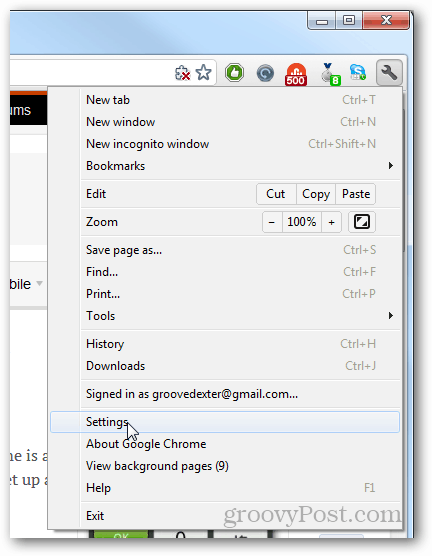
設定ページを下にスクロールし、[インスタント検索を有効にして検索を高速化する]をクリックまたはクリック解除します(アドレスバーの入力が記録される場合があります)。
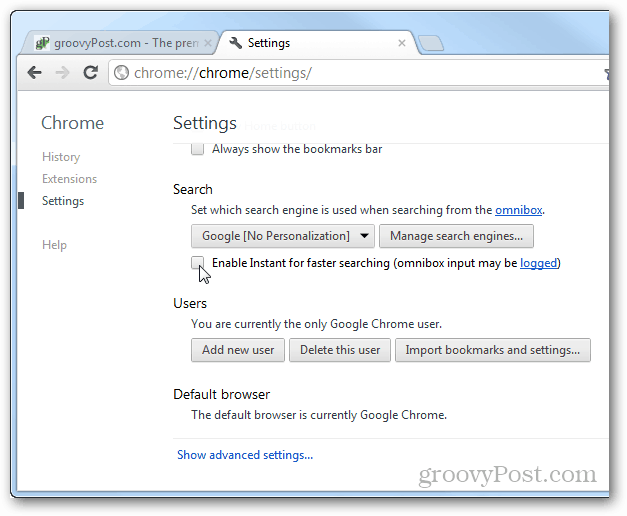
インスタント検索を有効にする場合、Chromeは追加の確認ウィンドウを表示します。このウィンドウは、現在のデフォルトの検索エンジンがこの機能をサポートしている場合、データがログに記録される可能性があることを表明します。同意する場合は、[OK]をクリックします。
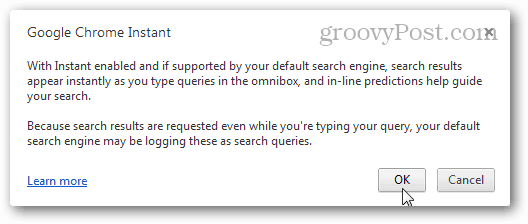
Chromeインスタント検索に関するGoogleの公式プライバシーポリシー。
方針:アドレスバーに入力したテキストが送信されますGoogleで予測を取得できるようにします。アドレスバーメニューから予測を選択し、Enterキーを押すか、表示される検索結果ページをクリックするか、アドレスバーに同じテキストを入力して3秒間停止すると、Googleはテキストを検索として記録します。それ以外の場合、Googleは入力したテキストを部分的なクエリデータとして扱い、最大2週間保存されてから削除されます。
有効化または無効化はこれですべてですChromeのインスタント検索結果。 Googleや他の検索エンジンがアドレスバーに入力するすべてを知っていてもかまわない場合、有効にするのはかなりかっこいい機能です。ただし、プライバシーを重視する場合は、オフにしておくことをお勧めします。


![ChromeでGoogle Now通知を無効にする[更新済み]](/images/howto/disable-the-google-now-notifications-in-chrome-updated.png)






コメントを残す